您是否忘记了 WordPress 密码,现在想要恢复丢失的密码?即使是最精通技术的人也会时不时忘记密码。这就是为什么 WordPress 可以非常轻松地安全地恢复丢失的密码。在本文中,我们将向您展示如何轻松恢复 WordPress 中丢失的密码。
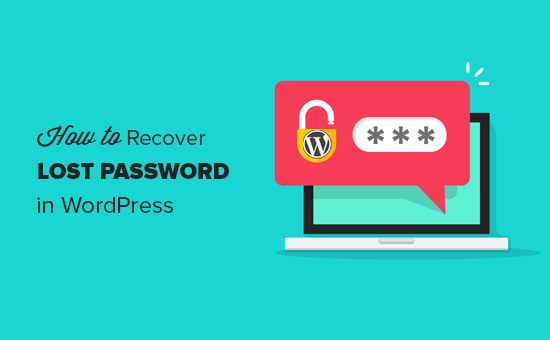
视频教程
https://www.youtube.com/embed/5AzbSVsezAI?version=3&rel=0&fs=1&showsearch=0&showinfo=1&iv_load_policy=1&wmode=transparent订阅 WPBeginner
https://www.youtube.com/subscribe_embed?usegapi=1&channel=wpbeginner&layout=default&count=default&origin=https%3A%2F%2Fwpbeginner.com&gsrc=3p&ic=1&jsh=m%3B%2F_%2Fscs%2Fapps-static%2F_%2Fjs%2Fk%3Doz.gapi.en.vQiXRrxCe40.O%2Fam%3DAQ%2Fd%3D1%2Frs%3DAGLTcCMBxIGVyXSdvvcs43a64yHt_P7dfg%2Fm%3D__features__#_methods=onPlusOne%2C_ready%2C_close%2C_open%2C_resizeMe%2C_renderstart%2Concircled%2Cdrefresh%2Cerefresh&id=I0_1448178294715&parent=https%3A%2F%2Fwpbeginner.com
如果您不喜欢该视频或需要更多说明,请继续阅读。
首先,转到 WordPress 博客的登录屏幕。您的 WordPress 博客的登录页面位于
http://www.example.com/login/
将 www.example.com 替换为您的网站地址。您的 WordPress 登录屏幕显示“丢失密码?” 链接位于登录表单下方。请参阅下面的屏幕截图:
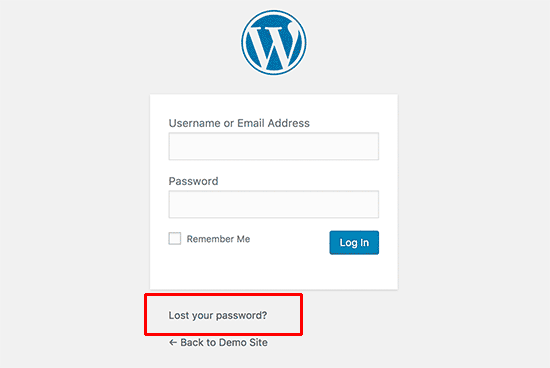
单击丢失密码?关联。这将带您进入另一个页面,系统会要求您提供 WordPress 用户名或电子邮件地址。
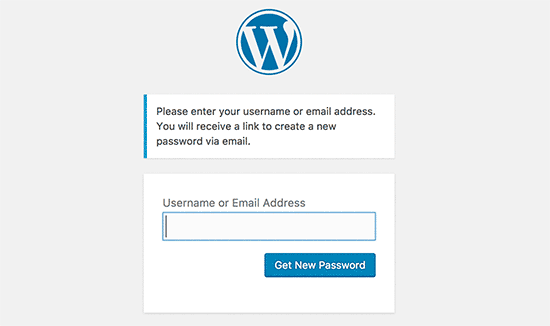
输入您用于登录 WordPress 博客的用户名。您还可以提供您在 WordPress 博客上安装或注册期间使用的电子邮件地址。输入用户名或电子邮件地址后,单击“获取新密码”按钮。
输入有效的用户名或电子邮件地址后,WordPress 将向与该帐户关联的电子邮件地址发送一封电子邮件。它还会在登录屏幕上向您显示“检查电子邮件中的确认链接”通知。
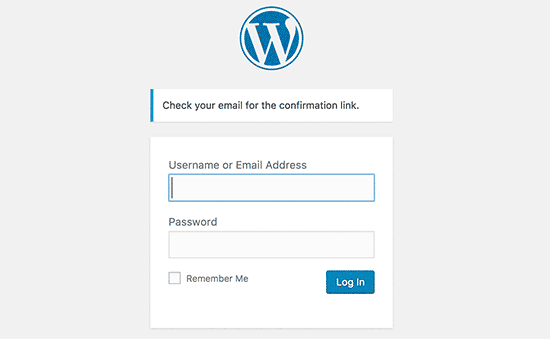
检查您的电子邮件收件箱,将会有一封主题为[您的博客标题] 密码重置 的电子邮件。如果您没有立即在收件箱中看到电子邮件,请等待几分钟。如果您仍然没有看到电子邮件,请检查您的垃圾邮件或垃圾邮件文件夹。
当您收到电子邮件时,它将包含类似以下内容的消息:
有人请求重置以下帐户的密码:
http://www.your-website-url.com/
用户名:您的用户名
如果这是一个错误,只需忽略这封电子邮件,就不会发生任何事情。
要重置您的密码,请访问以下地址:
<http://www.your-website-url.com/wp-login.php?action=rp&key=xxxyyyzzz1112223&login=您的用户名>
单击第二个链接重置您的密码。此链接将带您返回您的网站,并允许您输入 WordPress 帐户的新密码。
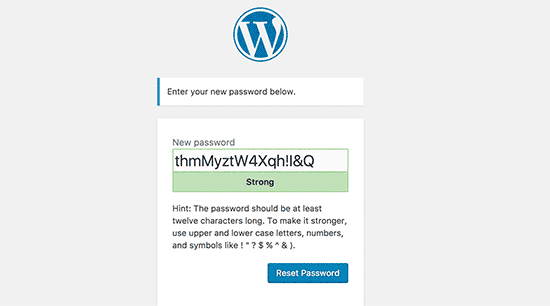
WordPress 会自动为您生成一个强密码。您可以将其更改为使用您自己的强密码。强度指示栏还可以让您知道密码的强度。WordPress会让您设置弱密码,但建议您选择强密码。
强密码长度超过 8 个字符,包含大小写字母、数字和特殊字符,例如 ! ”?$ % ^ &.
输入密码后,按重置密码按钮。您将看到一条通知“您的密码已重置。登录”。
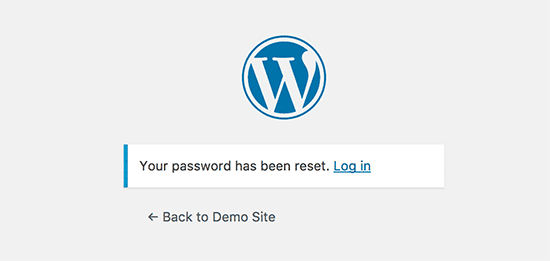
恭喜您,您已成功重置 WordPress 密码。单击“登录”链接使用新密码登录您的 WordPress 博客。
高级 WordPress 用户还可以从 phpMyAdmin 重置 WordPress 密码。
好处#1:确保密码重置电子邮件的送达率
有时,即使您请求重置密码,WordPress 也可能不会向您发送电子邮件。当您的 WordPress 托管 服务器未正确配置为使用 PHP mail() 函数时,就会发生这种情况。
即使您的主机配置为使用它,许多电子邮件服务提供商(例如 Gmail 等)也会阻止通过 WordPress 网站发送的电子邮件到达您的收件箱。
确保正确发送 WordPress 电子邮件的最简单方法是使用 WordPress 的 SMTP 插件,例如WP Mail SMTP。与 PHP mail() 函数不同,SMTP 使用正确的身份验证,从而实现较高的电子邮件送达率。
有关更多详细信息,请查看我们关于如何修复 WordPress 不发送电子邮件问题的指南。
福利#2:创建一个强健且易记的 WordPress 密码
当您重置密码时,WordPress 会自动生成一个不易猜测的强密码。您应该使用密码管理器来存储这个强密码。
否则,您最终会忘记它,并且在下次登录站点时必须再次重置密码。或者您可能需要使用较弱但易于记忆的密码,为了保证WordPress 网站的安全,不建议这样做。
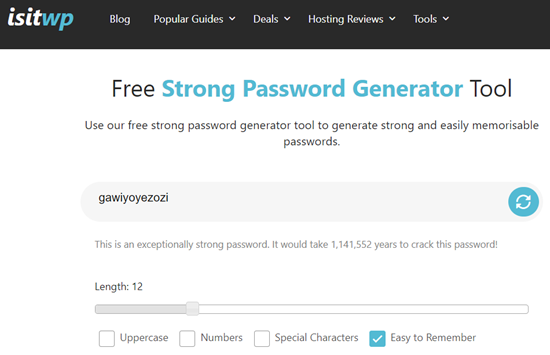
这就是为什么建议使用IsItWP 的免费强密码生成器工具。它可以帮助您生成强大且易于记忆的密码。这是一个免费的在线工具;无需登录或下载。
福利 #3:防止 WordPress 忘记“记住我”
每次登录 WordPress 博客时都要输入密码,这可能很麻烦。
但是,如果您始终使用家庭互联网连接从自己的设备登录 WordPress 博客,那么您可以 使用 Always Remember Me 插件来阻止 WordPress 忘记您。
该插件将选中您登录屏幕下方的“记住我”框。因此,一旦您登录 WordPress,您将保持登录状态很长一段时间,除非您清除浏览器的 cookie。
我们希望本教程可以帮助您了解有关重置 WordPress 密码的更多信息。您可能还想查看我们关于 如何在 WordPress 中强制使用强密码的指南,或者我们的专家精选的 最佳 WordPress 登录页面插件。




